经验直达:
- wps最多一次可以复制多少字
- wps每行字数怎么设置
一、wps最多一次可以复制多少字
【wps每行字数怎么设置 wps最多一次可以复制多少字】1、在WPS表格里,只要在一个单元格里输入需要复制的内容,右键复制该单元格,然后是关键一步 , 就是你要选择想复制多少个的区域就选择多少单元格,若想复制整个列的6万、10万多的就选择整个列、也可以选择一个10*10的区域再右键粘贴,就复制出来了选择数量的个数了 。
2、在WPS文字里,要先插入一个表格,表格的横下列就是你想要的复制数量,比如你想一次性复制出5*2000个 , 就插入这一个表格 。
在表格空格里输入需要复制的一个内容,复制这个单元格 , 然后把鼠标移动到表格左上角,在光标出现四个方向田字形状时右键——粘贴 , 此时就一步到位复制完成了 。
二、wps每行字数怎么设置
- 打开wps文字后,点击工具栏的【页面布局】 。
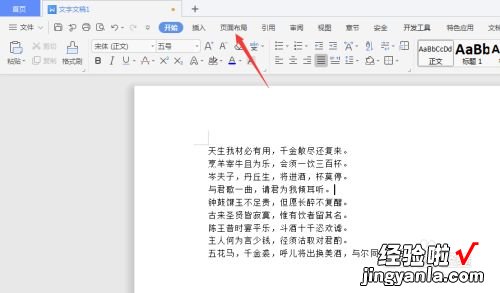
请点击输入图片描述
- 打开之后点击【页边距】 , 再点击最下方的【自定义页边距】 。
请点击输入图片描述
- 进入页面设置后,点击【文档网络】 。

请点击输入图片描述
- 进入文档网络页面后,选中【指定行和字符网络】 。
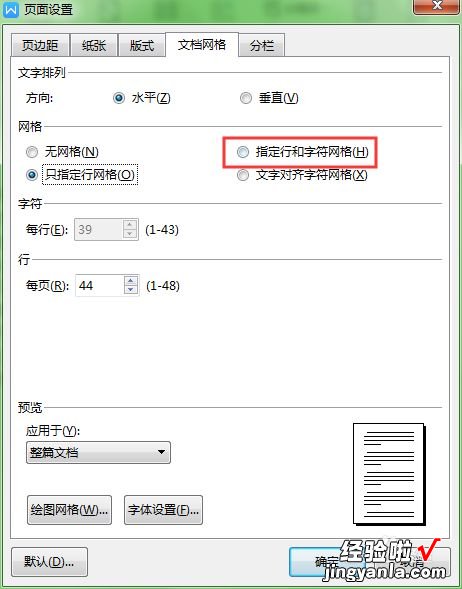
请点击输入图片描述
- 然后将字符每行设置为【自定义】 。
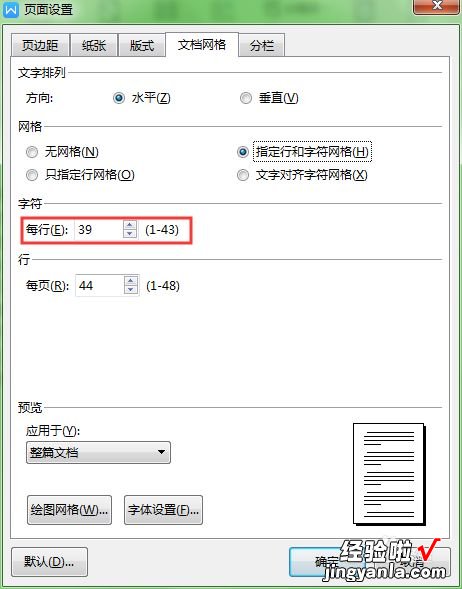
请点击输入图片描述
- 最后点击右下角的【确定】即可 。
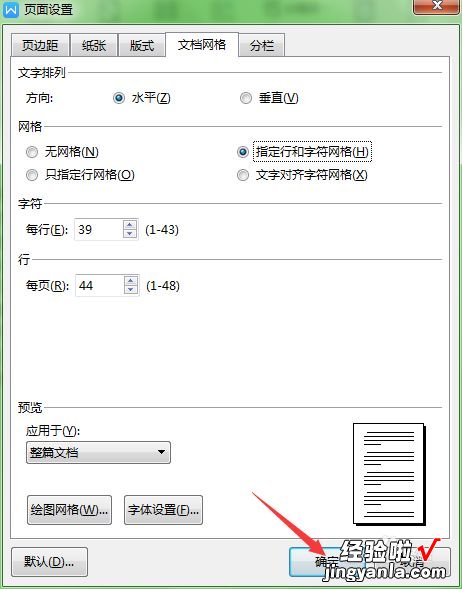
请点击输入图片描述
END
总结 - 1
1、点击工具栏的【页面布局】;
2、点击【页边距】——【自定义页边距】;
3、进入页面设置后,点击【文档网络】;
4、选中【指定行和字符网络】;
5、将字符每行设置为【自定义】;
6、最后点击右下角的【确定】即可 。
